Yakın zamanda eski Ring Doorbell'imi Blink'ten yenisine yükselttim çünkü yeni bir şey denemek ve Ring'in ekosistemiyle sınırlı olmamak istedim.
Ayarladıktan ve birkaç hafta kullandıktan sonra, kamera beslemesinin günün rastgele saatlerinde kesildiğini fark ettim.
Bu olduğunda, herhangi bir ışığın yanıp sönmediğini kontrol etmek için kameraya gittim ve tabii ki kameranın etrafındaki kırmızı bir ışık yanıp sönüyordu ve kamera beslemesini telefonumda göremedim.
Bu kırmızı ışığın ne anlama geldiğini anlamam gerekiyordu, çünkü bana açık değildi ve bu çabaya yardımcı olmak için kameranın kutusuyla birlikte gelen destek materyallerini okumaya başladım.
Ayrıca Blink'in çevrimiçi destek sayfalarına gittim ve kırmızı ışığın ne anlama geldiğini ve bunu nasıl düzeltebileceğimi öğrenmek için birkaç popüler foruma başvurdum.
İnternette birkaç saat geçirdikten sonra toplayabildiğim bilgilerden memnun kaldım ve kameramı düzeltmeye çalıştım.
Bunu bir saatten daha kısa bir sürede başarıyla yapmayı başardım ve bu makaleyi okumayı bitirdikten sonra siz de yapabilirsiniz.
Bu kılavuz, Blink kameranızın saniyeler içinde kırmızı yanıp sönmesini düzeltmenize yardımcı olacaktır.
Yanıp Sönen Kameranız, ev Wi-Fi ağınızla bağlantısını kaybettiği ve yeniden bağlanmaya çalıştığı için kırmızı renkte yanıp sönüyor. Işığın yanıp sönmesini durdurmak için Senkronizasyon Modülünü sıfırlamayı deneyebilirsiniz.
Blink kameranızda bunun neden olabileceğini ve kamerayı nasıl sıfırlayabileceğinizi ve Wi-Fi ağınıza nasıl yeniden bağlayabileceğinizi öğrenmek için okumaya devam edin.
Yanıp Sönen Kameranız Neden Kırmızı Yanıp Sönüyor?


Ev Wi-Fi ağınıza bağlanmaya çalışırsa, Blink kameranız kırmızı renkte yanıp sönecektir.
Yanıp sönen kırmızı ışık, tüm Blink kameralarında aynı anlama gelir ve Wi-Fi bağlantısına ihtiyaç duyan tüm kameralar, genellikle bağlantıyı kaybederlerse bunu gösterir.
Bunu genellikle yalnızca kurulum sırasında görmelisiniz, ancak bunu düzenli kullanım sırasında görürseniz, Blink kameranızda veya internetinizde bir sorun olma ihtimali vardır.
Kendim ve çevrimiçi konuştuğum insanlar için işe yarayan birkaç yönteme bakacağız ve Blink kameranın kendisi ve Wi-Fi bağlantınızla ilgili sorunları çözeceğiz.
İnternet bağlantınızı kontrol edin
Blink kamera, kayıtları yükleme ve benzeri bulut özelliklerini kullanmak için çalışan bir internet bağlantısı gerektirir ve bu bağlantı kesilirse, Wi-Fi'nize tekrar bağlanmayı deneyebilir.
Wi-Fi yönlendiricinize gidin ve açık olması gereken tüm ışıkların açık olup olmadığını kontrol edin.
Ayrıca, ışıkların sarı, turuncu veya kırmızı gibi herhangi bir uyarı renginde yanıp sönmediğinden emin olun.
Varsa, ISS'nize başvurun veya yönlendiricinizi yeniden başlatın ve sorunun çözülüp çözülmediğine bakın.
Blink Kameranızı Wi-Fi Ağınıza yeniden bağlayın
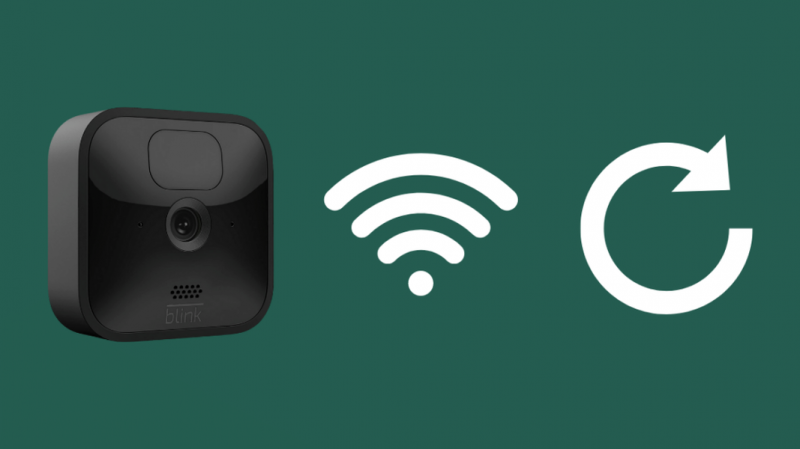
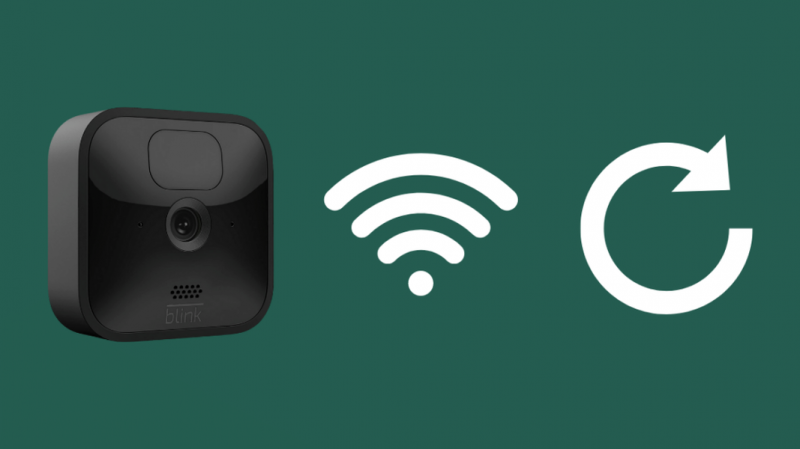
Blink kameranız Wi-Fi'nizde sorun gösteriyorsa ve internetiniz iyi görünüyorsa, kamerayı tekrar Wi-Fi ağınıza bağlamayı deneyebilirsiniz.
Blink, Blink uygulamasında bir Wi-Fi ağını değiştir seçeneği sunar, bu nedenle bu rotayı kullanacağız.
Wi-Fi ağınızı Blink kameranıza yeniden bağlamak için:
- Devam etmeden önce Senkronizasyon Modülü ve telefonunuz aynı Wi-Fi ağında olmalıdır.
- Başlat Göz kırpma uygulaması .
- Seçme Ayarlar alt panelden.
- Altında Sistem ayarları , sisteminizin adını seçin.
- öğesine dokunun. Senkronizasyon Modülü .
- sonra seç Wi-Fi Ağını Değiştir .
- Uygulamanın talimatlarını izleyin ve metalik olmayan ve sivri bir şeyle Senkronizasyon Modülündeki Sıfırla düğmesine basın.
- Işıklar açıkken Senkronizasyon Modülü mavi renkte yanıp sönüyor ve bir desende sabit yeşil oluyor, simgesine dokunun. Cihazı Keşfet .
- Musluk Katılmak görünen komut isteminde.
- Listeden ev Wi-Fi ağınızı seçin.
- Parolanızı girin ve öğesine dokunun. Katılmak Yeniden.
- Cihaz Wi-Fi ağına bağlandığında, 'Senkronizasyon Modülü eklendi!' İleti.
Kamerayı Wi-Fi'nize yeniden bağladıktan sonra, kırmızı ışığın tekrar yanıp söndüğünü kontrol edin.
Blink Kamera Pilinizi kontrol edin
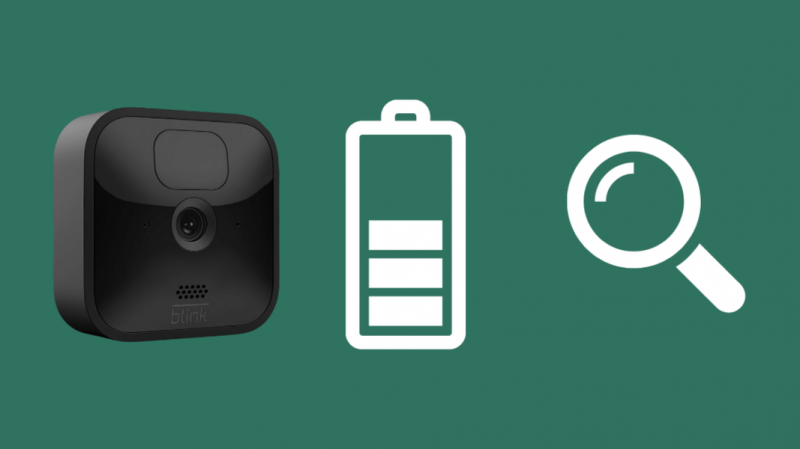
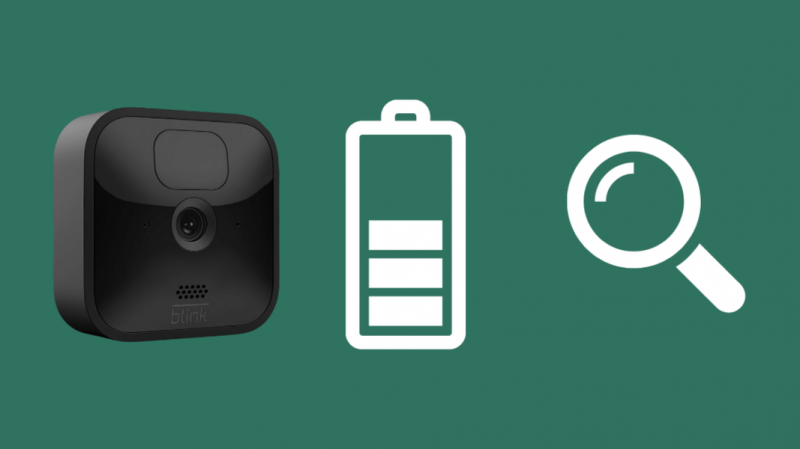
Blink uygulaması, üzerinde hazır bulunan pil bilgileriyle tekrar kullanışlı hale geliyor.
Blink Kameranızın pil ömrünü kontrol etmek için:
- Başlat Yanıp Sönme Uygulaması .
- Kamera ayarlarına gidin.
- Altında izleme , Pil girişinin yazıp yazmadığını kontrol edin TAMAM.
Uygulama ayrıca, pilin ne kadar süre dayanacağına dair bir fikir edinmek için pilin aşırı kullanılıp kullanılmadığını da gösterecektir.
Pil ömrü tamam dışında bir şey söylüyorsa kameranın pilini değiştirin.
Blink, Lityum AA Pilleri önerir ve Alkalin veya yeniden şarj edilebilir Lityum İyon pillerin kullanılmamasını önerir.
Blink Kameralarınızda Hareket Algılamayı Kontrol Edin
Bazı Blink kameraları, kızılötesi kameralarıyla hareket algıladıklarında da yanıp söner.
Kameranın görüş alanında evcil hayvan gibi çok hareket eden bir şey olmadığından emin olun.
Kamerayı hareketi algılamak istediğiniz yere doğru çevirmeyi deneyin ve genellikle hareket bekleyeceğiniz alanlardan kaçının.
Blink Kameranızı Sıfırlayın
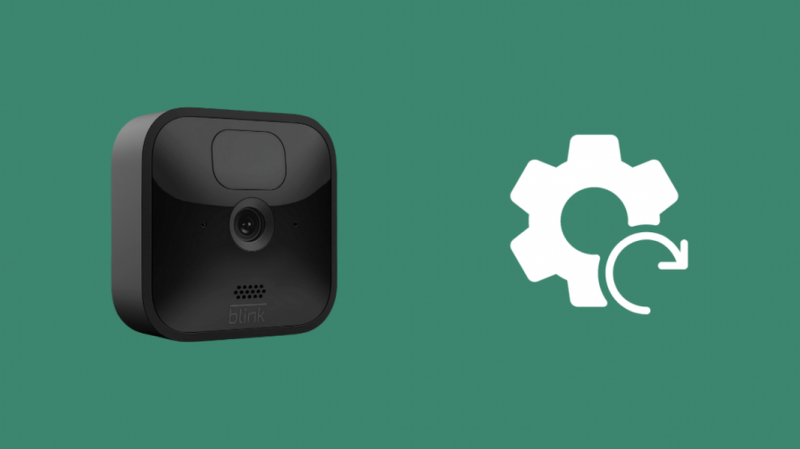
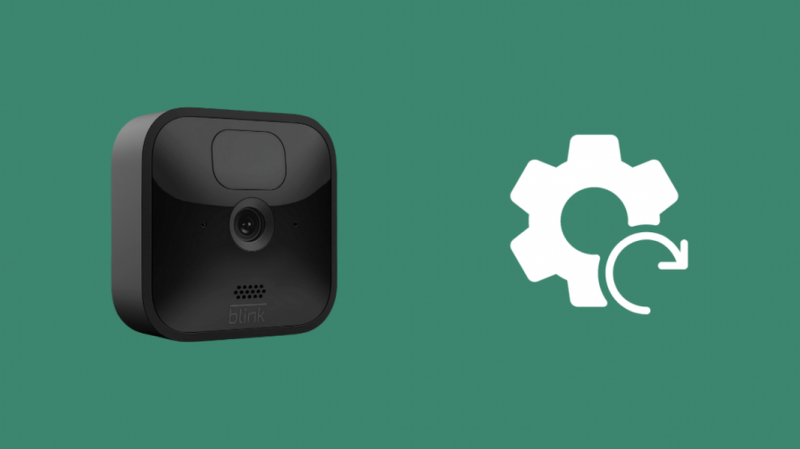
Bahsettiğim düzeltmelerin hiçbiri kırmızı ışığın yanıp sönmesini durdurmazsa, Blink kameranızı fabrika varsayılanlarına sıfırlayabilirsiniz.
Kamerayı sıfırlamak, onu Senkronizasyon Modülünden ve hesabınızdan kaldıracaktır, bu nedenle sıfırlamayı bitirdikten sonra her şeyi yeniden kurmaya hazır olun.
Blink kameranızı sıfırlamak için:
- Üzerindeki ışık kırmızıya dönene kadar Senkronizasyon Modülünün yanındaki sıfırlama düğmesini basılı tutun. Düğmeye ulaşmak için sivri ve metalik olmayan bir şey kullanın.
- Işığın mavi ve yeşil arasında değişmesi için düğmeyi bırakın.
- Senkronizasyon Modülü kurulum moduna girecek ve tüm kameraları kaldıracaktır.
- Kamerayı ilk kurduğunuzda yaptığınız gibi kameraları tekrar ekleyin.
Senkronizasyon Modülü kullanmayan kameralar için yan taraftaki sıfırlama düğmesini bulun.
Başarıyla sıfırlamak için kameradaki ışıklar yanıp sönene kadar düğmeyi basılı tutun.
İletişim desteği
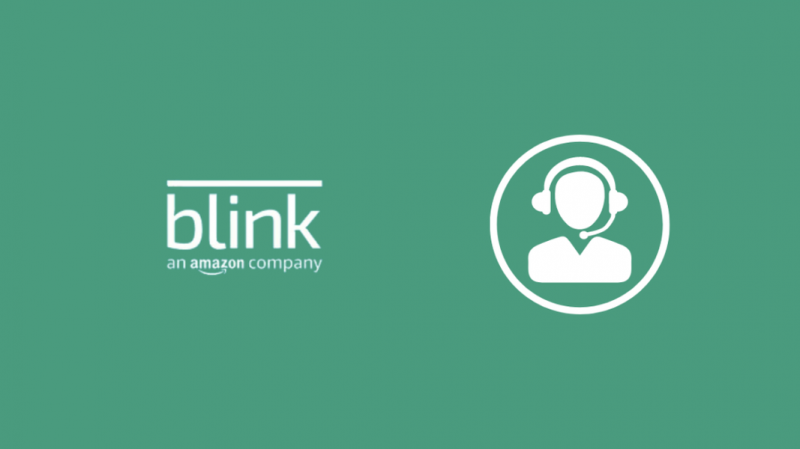
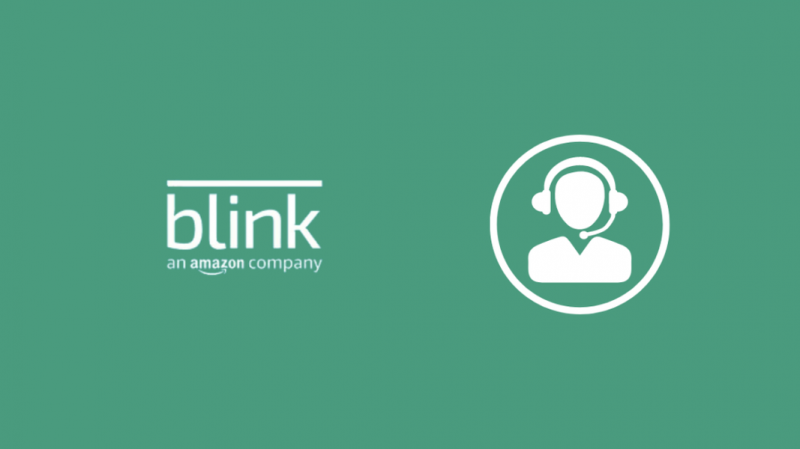
İş hakkında bahsettiğim sorun giderme adımlarından hiçbiri yoksa, Blink desteğine başvurun .
Hangi modele sahip olduğunuzu öğrendikten sonra, Blink kameralarınızla yaşadığınız sorunu çözebilecekler.
Son düşünceler
Dan geçmek tüm kurulum süreci Sahip olduğunuz tüm kameralarla sıfırdan başlamak için harika bir yol olduğu için tekrar istiyorsanız.
Yapabilirsiniz aboneliğe ihtiyaç duymadan Blink kameraları kullanın , ancak ücretsiz kullanıcılar kameranın Wi-Fi'nize bağlı kalmada sorun yaşadığı sorunları bildirdi.
Tek bir ay için Blink aboneliği almayı deneyin ve tekrar olup olmadığını görmek için kamerayı kontrol edin.
Ayrıca Okumaktan Zevk Alabilirsiniz
- Abonelik Olmadan En İyi Güvenlik Kameraları
- Kendinizi Güvende Hissettiren En İyi HomeKit Güvenli Video (HKSV) Kameraları
- Akıllı Evinizi Güvende Tutmak İçin En İyi HomeKit Projektör Kameraları
Sıkça Sorulan Sorular
Blink kameralar her zaman kayıt yapıyor mu?
Yanıp sönen kameralar her zaman, yalnızca hareket algılandığında kayıt yapmaz.
Blink aboneliğiniz varsa kayıtları bulutta saklarlar.
Blink Outdoor kamerayı içeride kullanabilir miyim?
Blink dış mekan kamerasını evinizin içinde kullanabilirsiniz, ancak tam tersi çalışmaz.
Hava koşullarına dayanıklı olmadığı için iç mekan kamerasını dış mekanda kullanamazsınız.
Bir Blink kamera hareketi ne kadar algılar?
Bir Blink kamera, 20 feet'e kadar olan hareketi doğru bir şekilde algılar.
Ayrıca ortam ortamına ve kameranın gözlemlediği alana da bağlıdır.
Bir modülde kaç tane Blink kameranız olabilir?
Tek bir Senkronizasyon Modülünde her türden 10 adede kadar kamera olabilir ve bunların hepsini Blink uygulamasından gözlemleyebilirsiniz.
